eclipse字体大小设置步骤 eclipse怎么调整字体大小
更新时间:2023-05-14 11:40:52作者:qiaoyun
eclipse是款功能强大的开饭平台,很多开发人员都会安装这个软件来使用,可是很多人在安装eclipse之后发现字体大小有点不舒服,就想要进行调整,那么eclipse怎么调整字体大小呢?有需要的用户们可以跟着小编的步伐一起来学习一下eclipse字体大小设置步骤吧。
方法如下:
1、首先进入eclipse,然后点击任务栏的“window”。
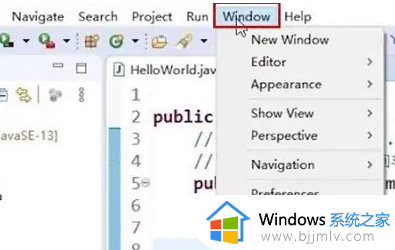
2、然后点击下面的“colors and fonts”。
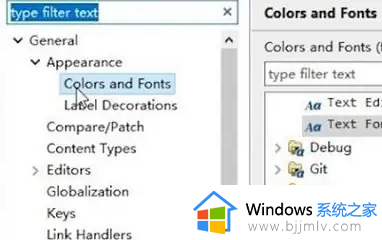
3、再点击下面的“text font”。
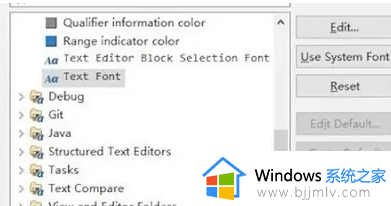
4、最后就可以更改字体和字体的大小喽。
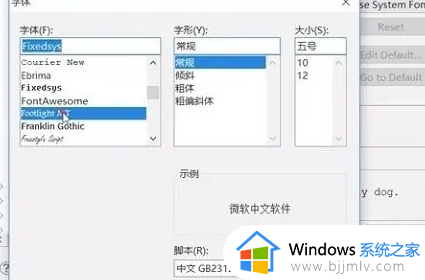
以上就是eclipse字体大小设置方法就给大家介绍到这里了,如果也想设置的话,不妨学习上述方法步骤来进行操作吧。
eclipse字体大小设置步骤 eclipse怎么调整字体大小相关教程
- 怎么调整电脑字体大小 更改电脑字体大小的步骤
- windows图标字体大小设置步骤 windows桌面图标字体大小怎么调
- windows字体怎么调大小 windows设置字体大小的步骤
- windows字体大小怎么设置 windows电脑显示屏字体大小在哪调整
- windows怎么设置字体大小 调整windows字体大小的方法
- windows如何设置字体大小 windows字体大小怎么调整
- 电脑上的字体大小如何调整?电脑屏幕字体怎么调节大小
- android studio怎么调整字体大小 android studio如何调整字体大小
- 怎么调微信字体的大小设置 微信调字体大小在哪里设置
- ps界面字体大小怎么设置 ps用户界面字体大小如何调
- 惠普新电脑只有c盘没有d盘怎么办 惠普电脑只有一个C盘,如何分D盘
- 惠普电脑无法启动windows怎么办?惠普电脑无法启动系统如何 处理
- host在哪个文件夹里面 电脑hosts文件夹位置介绍
- word目录怎么生成 word目录自动生成步骤
- 惠普键盘win键怎么解锁 惠普键盘win键锁了按什么解锁
- 火绒驱动版本不匹配重启没用怎么办 火绒驱动版本不匹配重启依旧不匹配如何处理
热门推荐
电脑教程推荐
win10系统推荐